Chrome: запуск в режиме инкогнито из контекстного меню
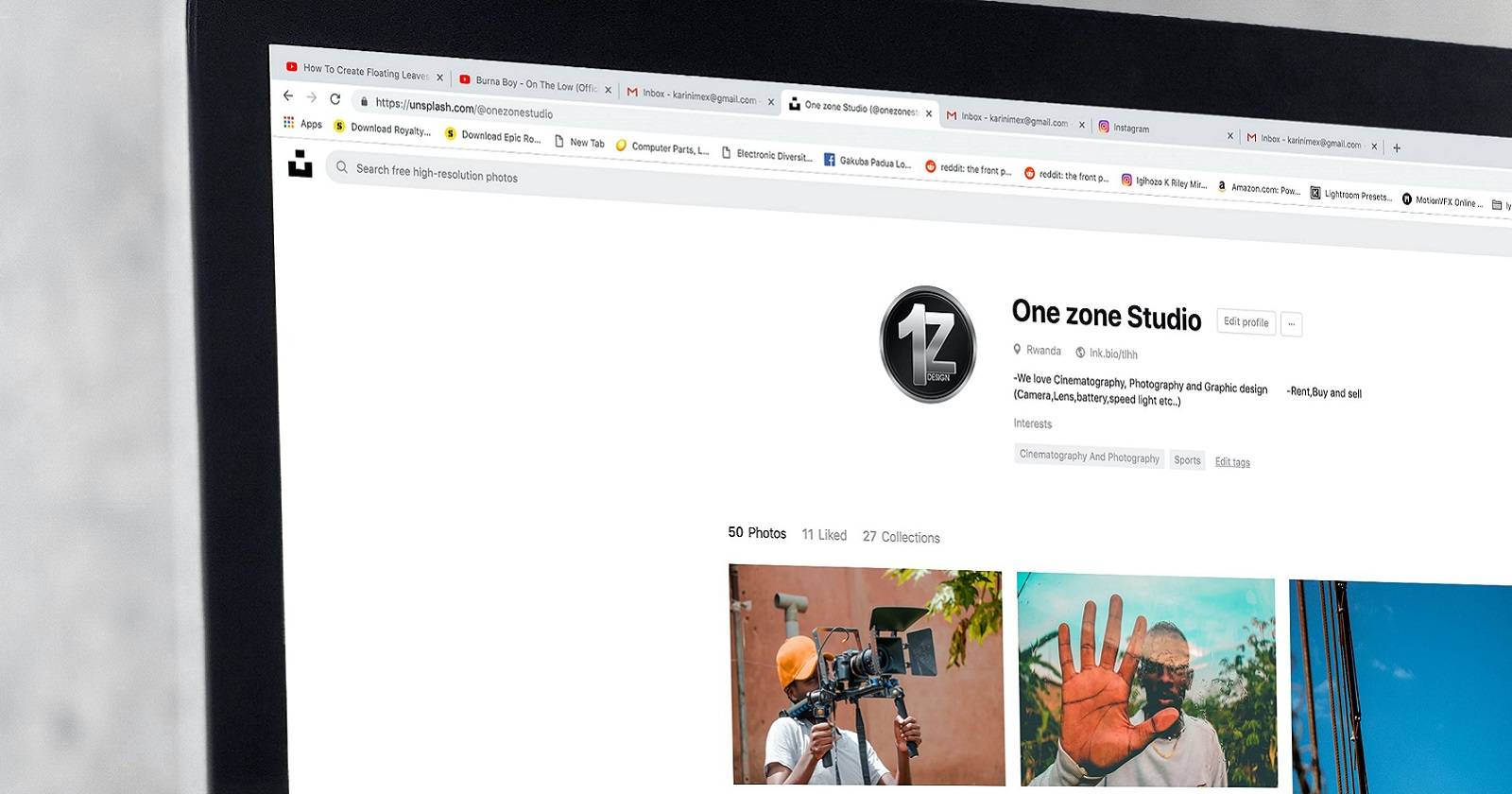

Зачем это нужно
Режим инкогнито в Chrome не сохраняет историю просмотров, куки и данные форм локально после закрытия окна. Если вы часто открываете браузер только для приватного просмотра, удобно иметь быстрый пункт в правом клике по рабочему столу, который запускает Chrome сразу в этом режиме без ввода горячих клавиш.
Важно: запуск в режиме инкогнито не делает вас анонимным в сети. Сайты, провайдеры и корпоративные прокси всё ещё видят ваш трафик.
Что потребуется
- Windows 11 с правами администратора (нужны для изменения реестра).
- Установленный Google Chrome и путь к chrome.exe (обычно C:\Program Files\Google\Chrome\Application\chrome.exe).
- Опционально: файл иконки (.ico) размером 16×16 или 32×32, если хотите красивую иконку в меню.
Краткий план действий
- Скопируйте путь к chrome.exe (через Свойства ярлыка на рабочем столе).
- Откройте Редактор реестра (regedit).
- Создайте ключ shell\Chrome Incognito и внутри — ключ command.
- Вставьте в (Default) команду: “<путь к chrome.exe>” -Incognito
- Опционально: добавьте строковый параметр Icon с полным путём к .ico.
- Проверьте пункт в контекстном меню, при необходимости удалите ключи для отмены.
Подробная пошаговая инструкция
Если у вас нет ярлыка Chrome на рабочем столе — создайте его, чтобы легко получить путь к исполняемому файлу.
Щёлкните правой кнопкой по ярлыку Chrome и выберите «Свойства».
В поле «Объект» (Target) выделите и скопируйте весь путь, включая кавычки, например: “C:\Program Files\Google\Chrome\Application\chrome.exe”.
Нажмите значок лупы на панели задач, введите regedit и запустите приложение «Редактор реестра».
Перейдите к ключу: Computer\HKEY_CLASSES_ROOT\Directory\Background\shell
Правый клик по shell → New → Key
Введите название ключа: Chrome Incognito
Выделите созданный ключ Chrome Incognito, щёлкните правой кнопкой → New → Key
Назовите вложенный ключ: command
Выделите ключ command, дважды щёлкните по строке (Default) → Modify (Изменить)
Вставьте значение: скопированный путь к chrome.exe и добавьте в конце пробел и -Incognito. Пример:
“C:\Program Files\Google\Chrome\Application\chrome.exe” -Incognito
- Нажмите OK и закройте Редактор реестра.
После этих действий щёлкните правой кнопкой по пустой области рабочего стола → Show more options → в классическом контекстном меню появится пункт “Chrome Incognito”. Выбор этого пункта запустит Chrome сразу в приватном режиме.
Как отменить изменения (удалить пункт)
- Откройте regedit и вернитесь в: Computer\HKEY_CLASSES_ROOT\Directory\Background\shell
- Найдите ключ Chrome Incognito, правый клик → Delete (Удалить)
- Подтвердите удаление — пункт исчезнет из контекстного меню.
Как добавить иконку к пункту меню
Если вы хотите, чтобы рядом с пунктом «Chrome Incognito» отображалась иконка:
- Скачайте файл ICO подходящего размера (например, 16×16). На сайте IconArchive есть маленькие иконки Chrome.
- Откройте regedit и перейдите: Computer\HKEY_CLASSES_ROOT\Directory\Background\shell\Chrome Incognito
- Правый клик по Chrome Incognito → New → String Value
- Назовите параметр: Icon
- Дважды кликните по Icon и введите в Value полный путь к .ico, например: C:\Icons\chrome-incognito.ico
- OK и закройте редактор реестра. Пункт меню будет показывать выбранную иконку.
Альтернативные подходы
- Ярлык на рабочем столе с флагом -Incognito: в свойствах ярлыка в поле «Объект» добавьте -Incognito. Это самый простой и безопасный вариант.
- Панель задач или меню «Пуск»: закрепите ярлык с флагом на панели задач или в меню Пуск для быстрого доступа.
- Скрипт PowerShell: можно создать .ps1 или .bat, который запускает chrome.exe с параметром -Incognito, и добавлять этот скрипт в контекстное меню через реестр.
Альтернативы удобнее, если вы не хотите править реестр вручную и предпочитаете держать видимые ярлыки на рабочем столе.
Когда это может не сработать
- Если Chrome установлен в нестандартное место, и вы вставили неверный путь — команда не сработает.
- Если нет прав администратора, вы не сможете изменить реестр.
- Корпоративные политики (GPO) или антивирус могут блокировать запуск chrome.exe из контекстного меню.
- Если Chrome запускается уже с параметрами, установленными через групповые политики, поведение может отличаться.
Безопасность и конфиденциальность
Важно: режим инкогнито удаляет локальные следы (куки, история) только при закрытии окна. Он не шифрует трафик и не скрывает вашу активность от сайтов, провайдера или сетевого администратора. Если вам нужно приватное соединение — используйте VPN или Tor.
При редактировании реестра создайте точку восстановления системы или экспортируйте соответствующие ветки реестра, чтобы можно было откатиться при ошибке.
Короткая методология (чеклист перед изменением)
- Скопировать путь к chrome.exe.
- Создать точку восстановления Windows или экспортировать ветку реестра shell.
- Выполнить изменения в regedit согласно инструкции.
- Проверить пункт в контекстном меню.
- При необходимости — добавить Icon.
- Для отмены — удалить ключ Chrome Incognito.
Критерии приёмки
- Пункт Chrome Incognito появился в классическом контекстном меню рабочего стола.
- Выбор пункта запускает новое окно Chrome в режиме инкогнито.
- При удалении ключа пункт исчезает из меню без ошибок.
Тестовые сценарии
- Открыть пункт Chrome Incognito — убедиться, что окно действительно в режиме инкогнито (тёмная или иная индикаторная полоса внутри браузера).
- Открыть обычный ярлык Chrome — убедиться, что запускается обычный режим.
- Удалить ключ из реестра — проверить исчезновение пункта.
Быстрые подсказки и распространённые ошибки
- Не забывайте оставлять кавычки вокруг пути к chrome.exe, особенно если путь содержит пробелы.
- Флаг пишется с дефисом: -Incognito (регистр значения обычно не важен, но лучше копировать как есть).
- Если пункт не появился, попробуйте выйти и снова войти в сеанс Windows или перезагрузить проводник (explorer.exe).
Краткое резюме
Добавление пункта Chrome Incognito в классическое контекстное меню Windows 11 даёт быстрый способ открыть браузер в приватном режиме без использования горячих клавиш. Метод требует прав администратора и аккуратной работы с реестром. Для большинства пользователей более простыми альтернативами будут ярлык с параметром -Incognito или закрепление такого ярлыка на панели задач.
Важно: режим инкогнито не заменяет VPN и не делает вас полностью анонимным в сети.
Похожие материалы

Как устроить идеальную вечеринку для просмотра ТВ

Как распаковать несколько RAR‑файлов сразу

Приватный просмотр в Linux: как и зачем

Windows 11 не видит iPod — способы исправить

PS5: как настроить игровые пресеты
